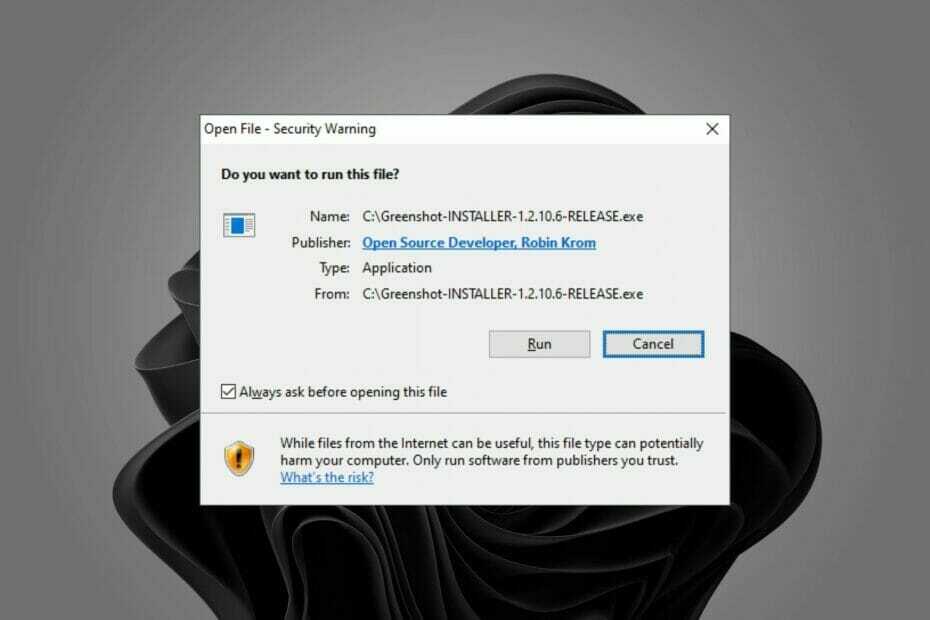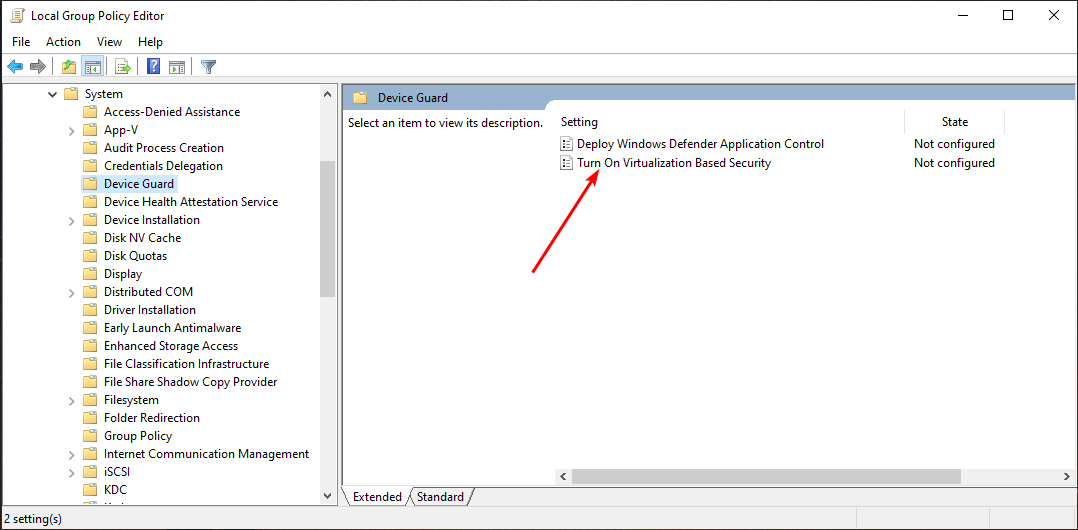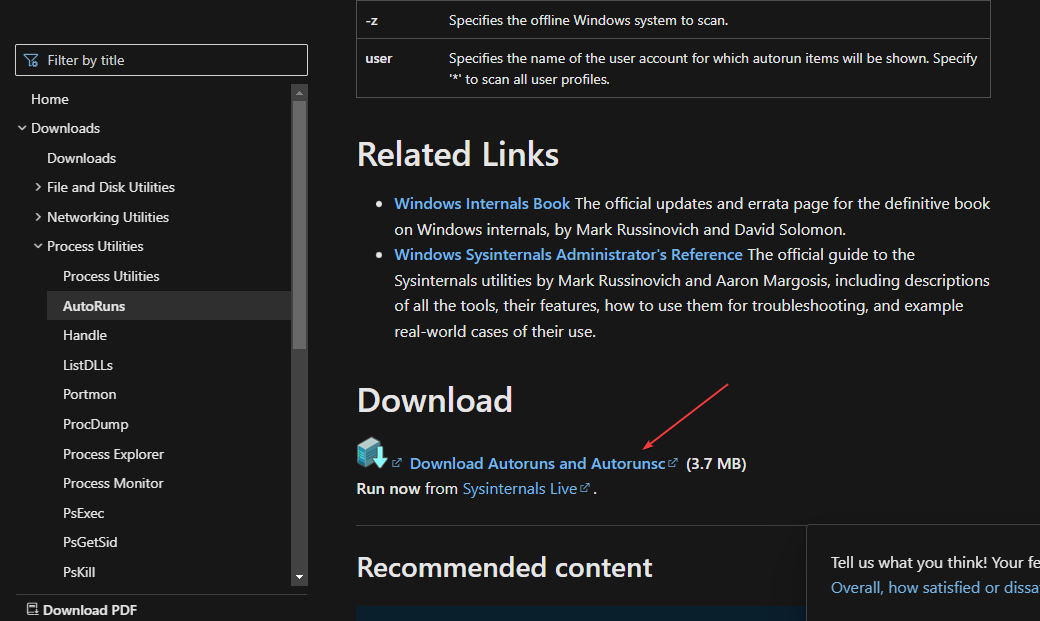Construisez votre propre PC à partir de zéro en un rien de temps
- PCPartPicker facilite la création d'un ordinateur personnalisé en fournissant toutes les informations dont vous avez besoin en un seul endroit.
- C'est une excellente plateforme pour Les passionnés de PC, les joueurs et tous ceux qui cherchent à créer leur propre ordinateur personnalisé.
- Si vous ne connaissez rien à la construction, PCPartPicker offre deux excellents points de départ: les guides de construction et les constructions terminées.
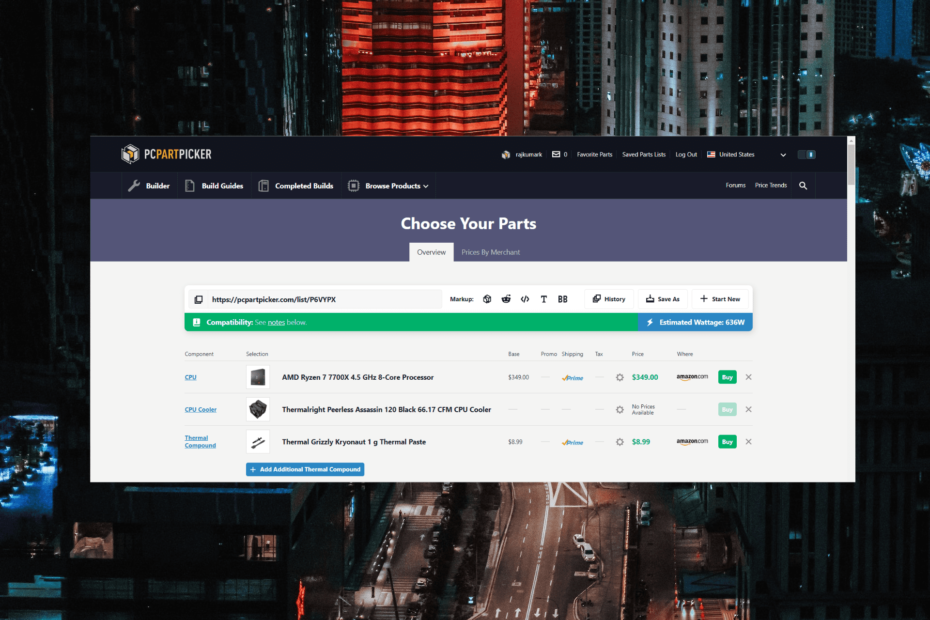
XINSTALLER EN CLIQUANT SUR LE FICHIER DE TÉLÉCHARGEMENT
- Téléchargez Fortect et installez-le sur votre PC.
- Démarrer le processus de numérisation de l'outil pour rechercher les fichiers corrompus qui sont la source de votre problème.
- Faites un clic droit sur Commencer la réparation afin que l'outil puisse démarrer l'algorithme de réparation.
- Fortect a été téléchargé par 0 lecteurs ce mois-ci.
Si vous construisez un PC pour la première fois, il peut sembler fastidieux et fastidieux de trouver des pièces de PC compatibles les unes avec les autres, adaptées à votre budget et répondant à tous vos besoins.
Heureusement, trouver les bons composants et planifier la construction de PC idéale pour votre budget est devenu plus facile que jamais. Avec PCPartPicker, n'importe qui peut planifier ses propres versions de PC et acheter facilement les pièces nécessaires.
PCPartPicker simplifie le processus de construction de votre propre PC en vous permettant de sélectionner le meilleures pièces PC compatibles, vérifiez les spécifications, comparez les prix de plusieurs détaillants différents et effectuez des achats éclairés.
Qu'est-ce que le PCPartPicker ?
PCPartPicker est une plate-forme en ligne populaire qui peut vous aider à sélectionner des composants compatibles et à planifier la construction de votre PC.
PCPartPicker a une base de données de tous les différents composants, comme les processeurs, cartes graphiques, les cartes mères et la mémoire, et il vous indique quelles pièces sont compatibles.
Il vous montre également les prix et les avis des pièces afin que vous puissiez prendre une décision éclairée. Il vous permet également de créer une liste de pièces, d'ajouter des notes personnalisées et d'estimer le coût total de la construction.
Conseil d'expert :
SPONSORISÉ
Certains problèmes de PC sont difficiles à résoudre, en particulier lorsqu'il s'agit de fichiers système et de référentiels manquants ou corrompus de votre Windows.
Veillez à utiliser un outil dédié, tel que Fortifier, qui analysera et remplacera vos fichiers endommagés par leurs nouvelles versions à partir de son référentiel.
Vous pouvez enregistrer votre construction et la partager avec d'autres et voir ce que d'autres personnes ont construit pour s'inspirer.
Comment puis-je construire mon PC sur PCPartPicker ?
1. Créer un compte
Bien que la création d'un compte sur PCPartPicker ne soit pas nécessaire, l'inscription vous permet de sauvegarder les versions de votre ordinateur pour plus tard et de comparer différentes versions pour trouver celle qui correspond le mieux à votre budget.
- Visiter le Site Web de PCPartPicker et cliquez sur le Enregistrer option.
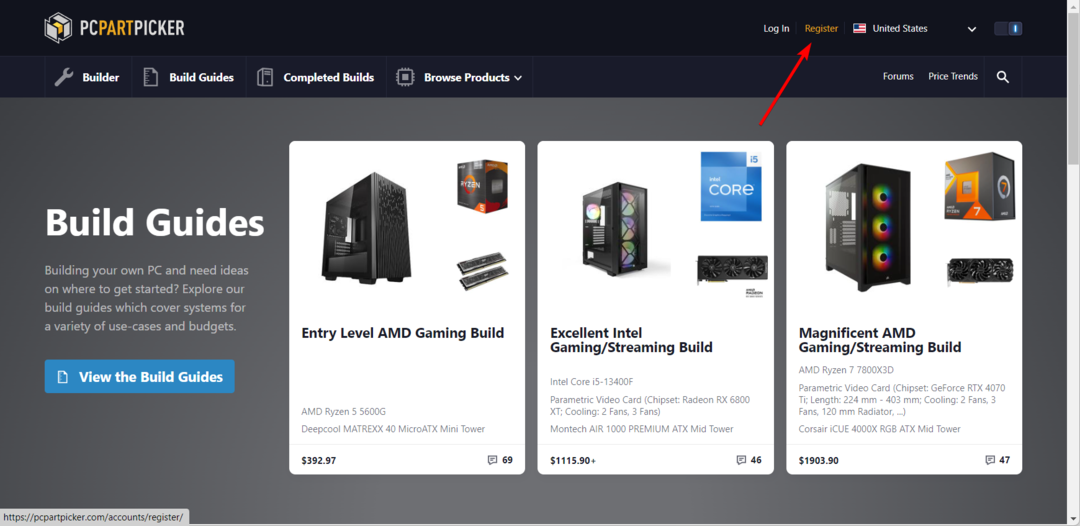
- Remplissez les détails, tels que le nom d'utilisateur, l'e-mail et le mot de passe, puis cliquez sur Enregistrer.
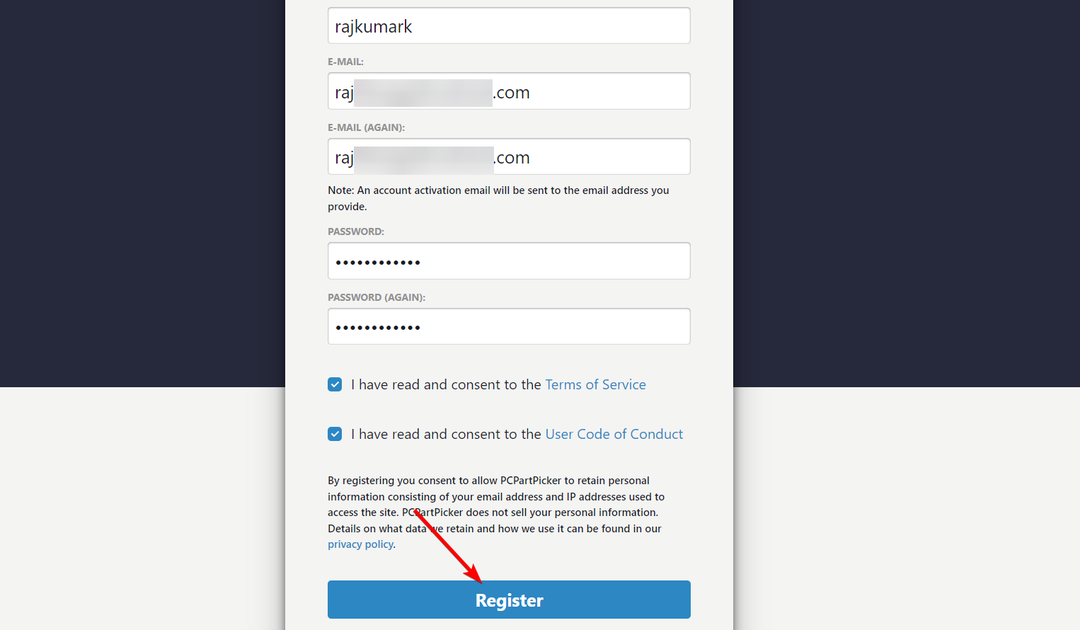
- Après cela, ouvrez le compte de messagerie que vous avez utilisé pour créer le compte PCPartPicker et cliquez sur le lien pour activer votre compte.
- Maintenant, revenez à PCPartPicker et connectez-vous à votre compte.
- Une fois connecté, sélectionnez votre pays dans le menu déroulant en haut à droite.
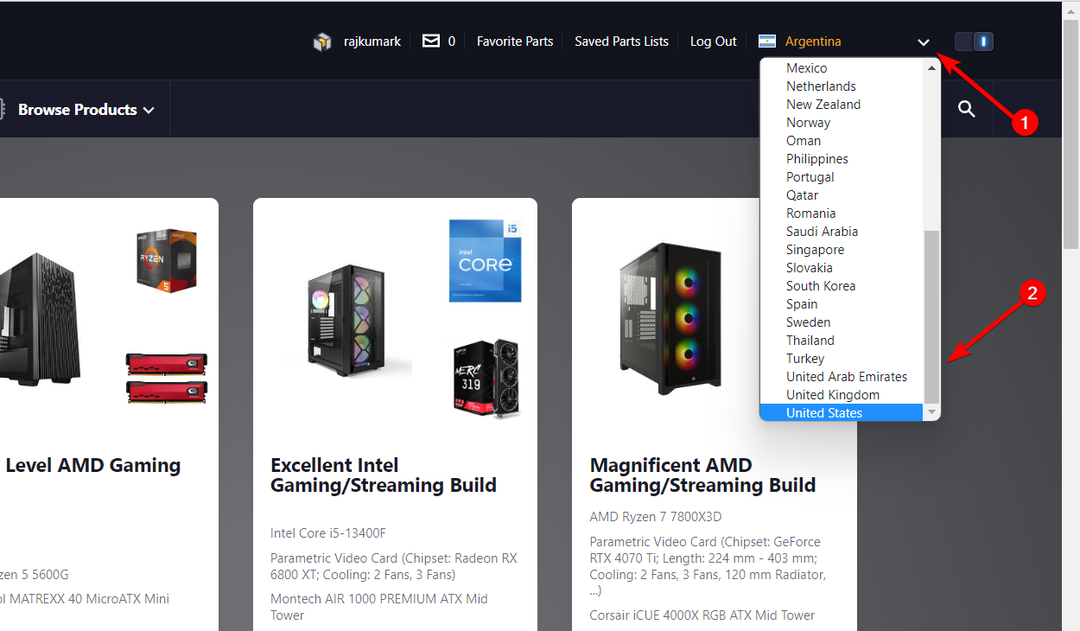
Avant de commencer à utiliser le PCPartPicker, il est essentiel d'avoir quelques connaissances sur la construction d'un PC. Cela signifie comprendre les différentes parties comme le CPU, le GPU, la carte mère, la RAM et le stockage qui composent un ordinateur.
Il est également important d'avoir une idée claire de ce que vous voulez faire avec votre PC (comme le travail, les jeux, etc.), car cela vous aidera à déterminer les composants spécifiques dont vous aurez besoin.
2. Commencer
Si vous ne savez pas par où commencer, le site PCPartPicker propose deux excellentes sections - Build Guides et Completed Builds. Chaque guide fournit des recommandations sur les composants et des explications sur leur sélection pour la construction.
- Pour obtenir des recommandations et des instructions sur la création d'un PC personnalisé, rendez-vous sur Construire des guides rubrique sur le site. Ces guides, conçus par l'équipe PCPartPicker, couvrent différents types de versions de PC, allant des ordinateurs économiques aux PC de jeu haut de gamme.
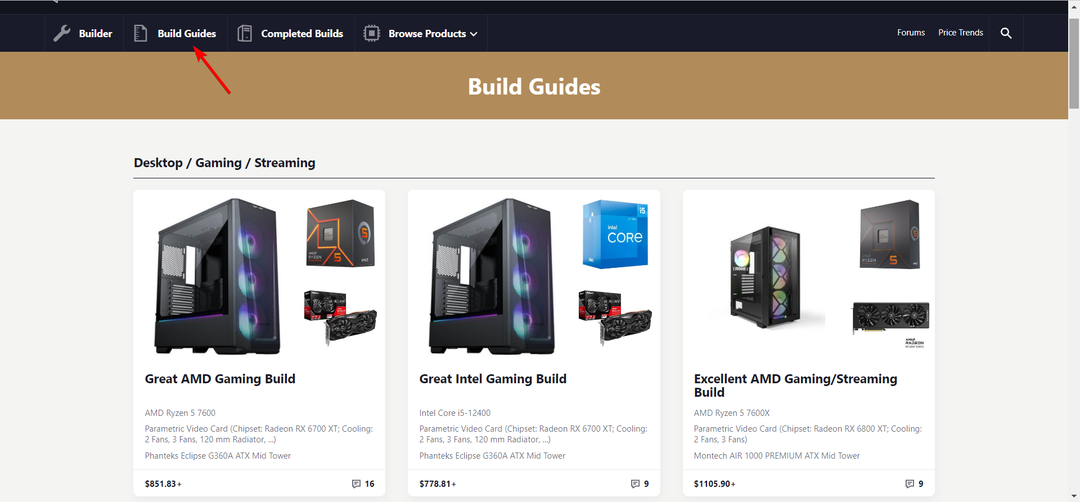
- Pour explorer les versions créées par d'autres utilisateurs comme vous, rendez-vous sur Constructions terminées page. Vous pouvez voir les pièces incluses, les ventilations des prix et même publier des commentaires et des questions.
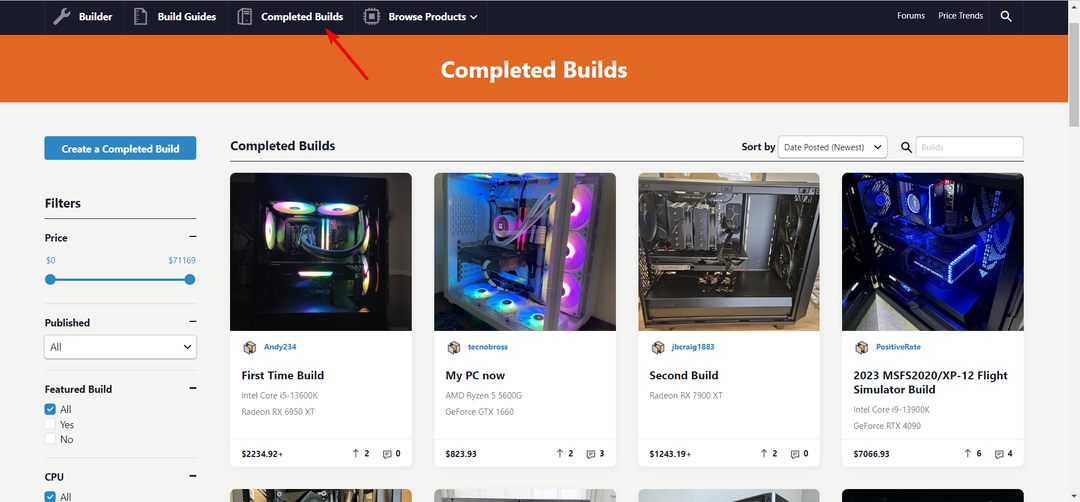
- Vous pouvez également modifier et enregistrer ces builds dans votre compte en tant que vos propres builds. Pour ce faire, ouvrez une page de construction terminée particulière, puis cliquez sur le Voir la répartition complète des prix lien sur le panneau de gauche.
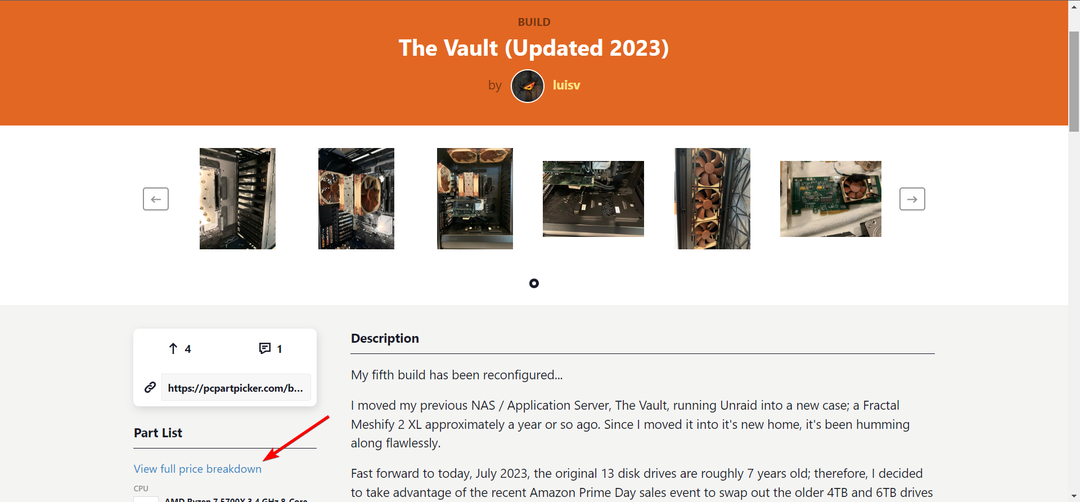
- Ensuite, cliquez sur le Modifier cette liste de pièces bouton et modifiez les parties comme vous le souhaitez.
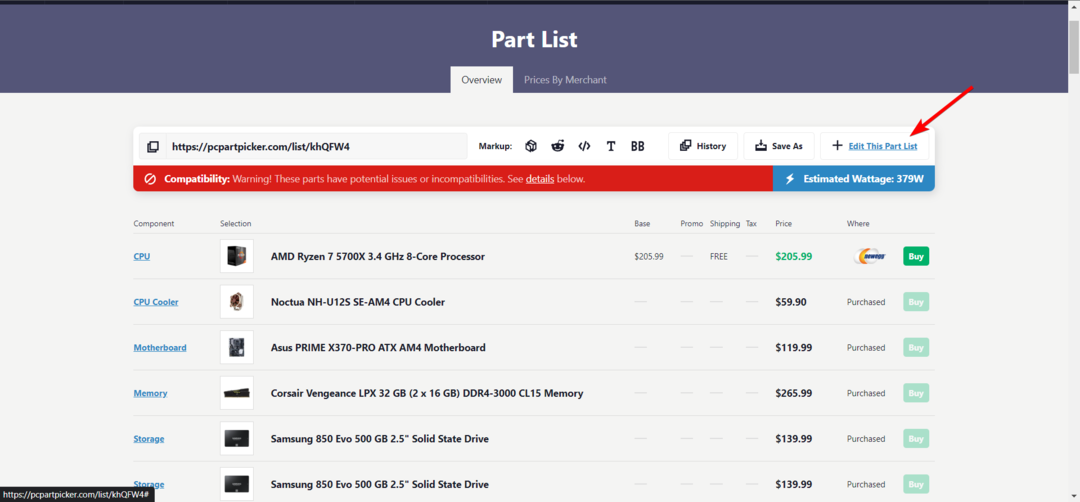
- Cliquez sur Enregistrer sous pour enregistrer cette version dans votre compte.
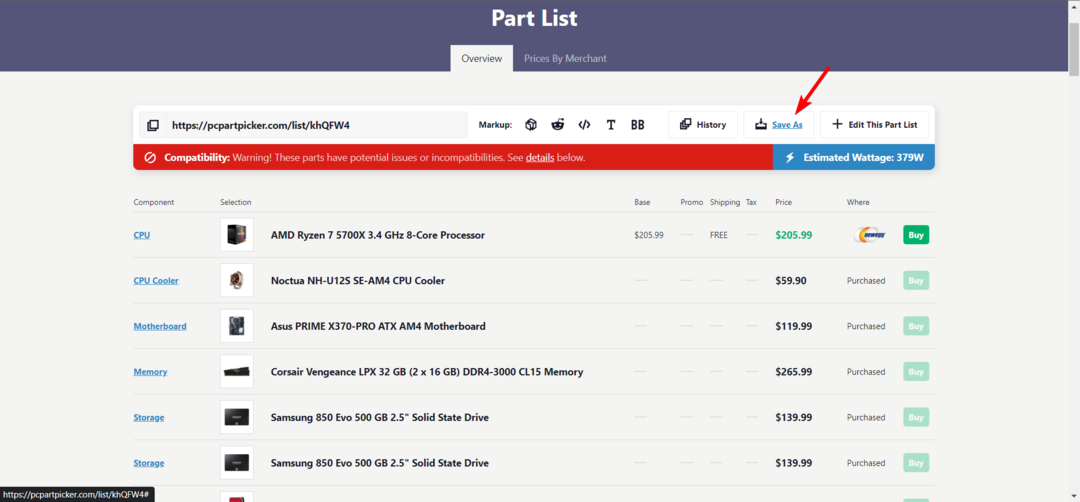
3. Sélectionnez les pièces
3.1 De la sélection
- Pour créer votre version de PC, accédez au Constructeur section sur le site Web de PCPartPicker.
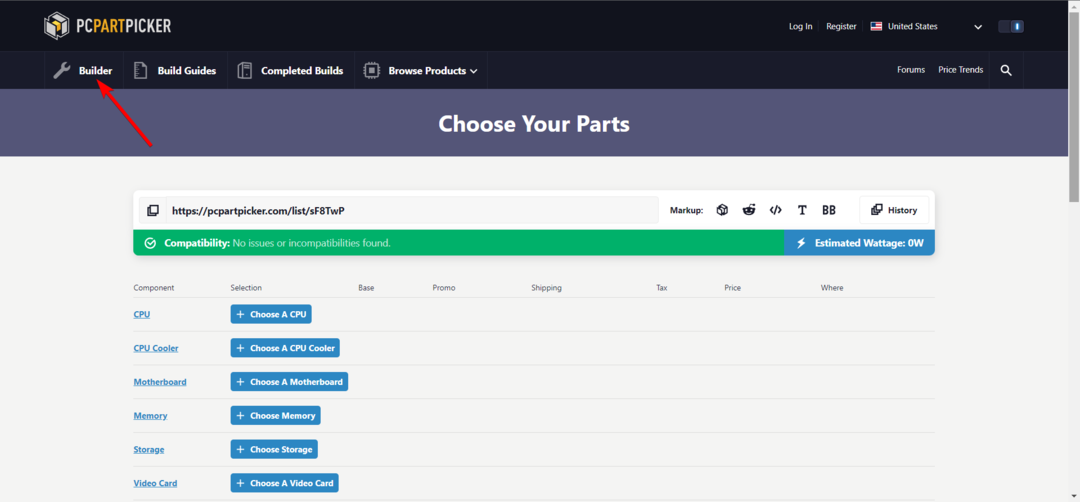
- PCPartPicker organise les composants en catégories. Pour sélectionner un composant spécifique, tel qu'un processeur, accédez à la catégorie et cliquez sur le + Choisissez un processeur bouton à côté.
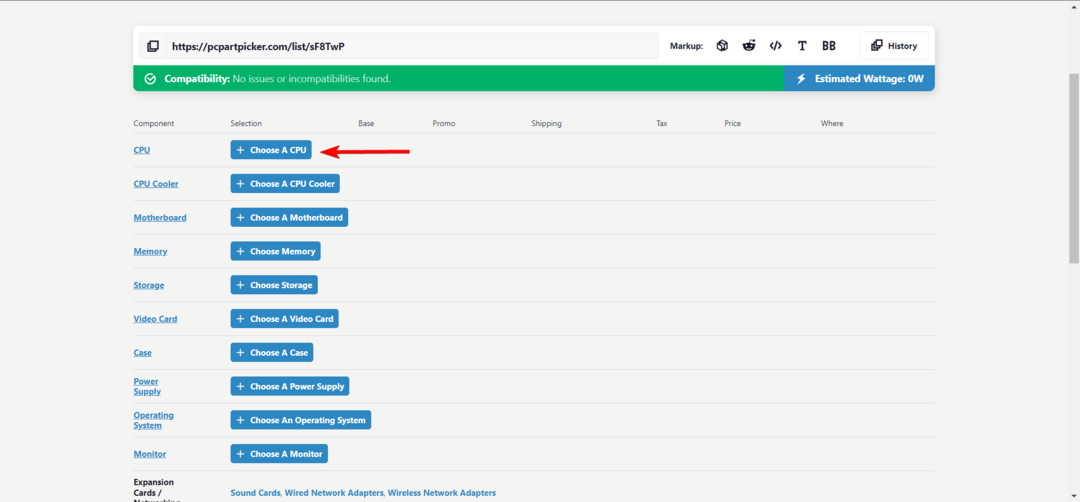
- Ensuite, cliquez sur le Ajouter à côté du produit que vous souhaitez inclure.
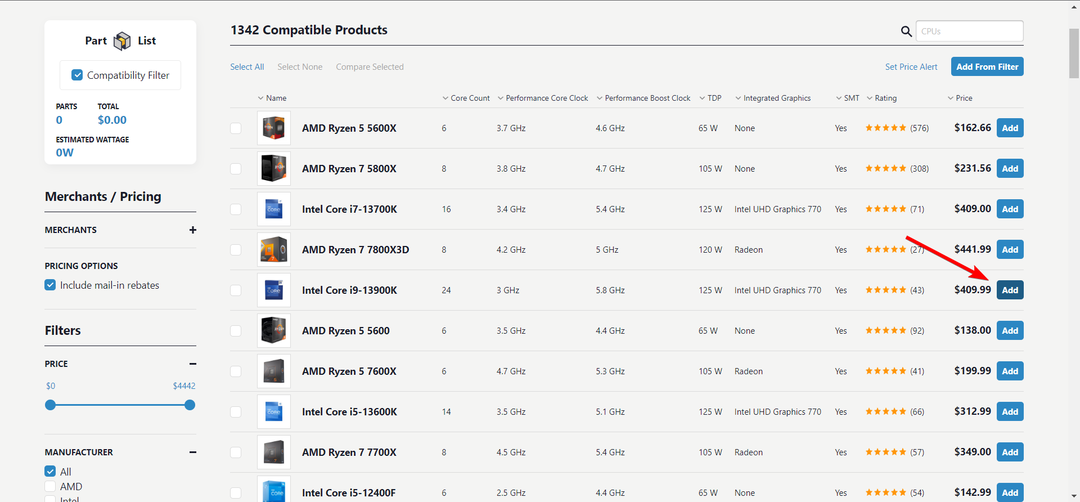
- Pour ajouter plusieurs articles, sélectionnez les produits et cliquez sur Ajouter à partir de la sélection.
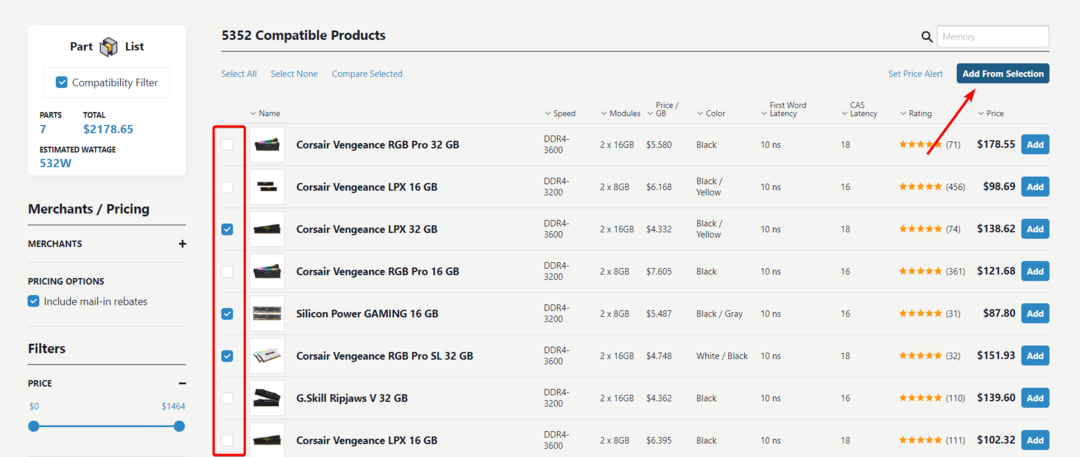
- Faites usage de la Marchand/Tarification et Filtres sections sur le panneau de gauche pour affiner votre recherche.
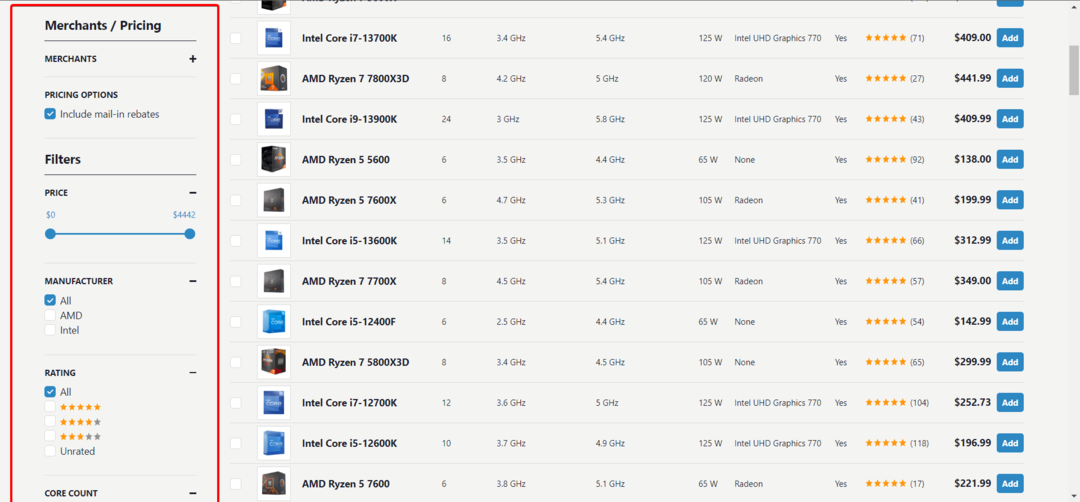
- Pour afficher uniquement les pièces compatibles avec les composants que vous avez déjà sélectionnés, activez le Filtre de compatibilité option. Cela filtrera les pièces incompatibles et vous montrera celle qui fonctionnera bien avec vos sélections existantes.
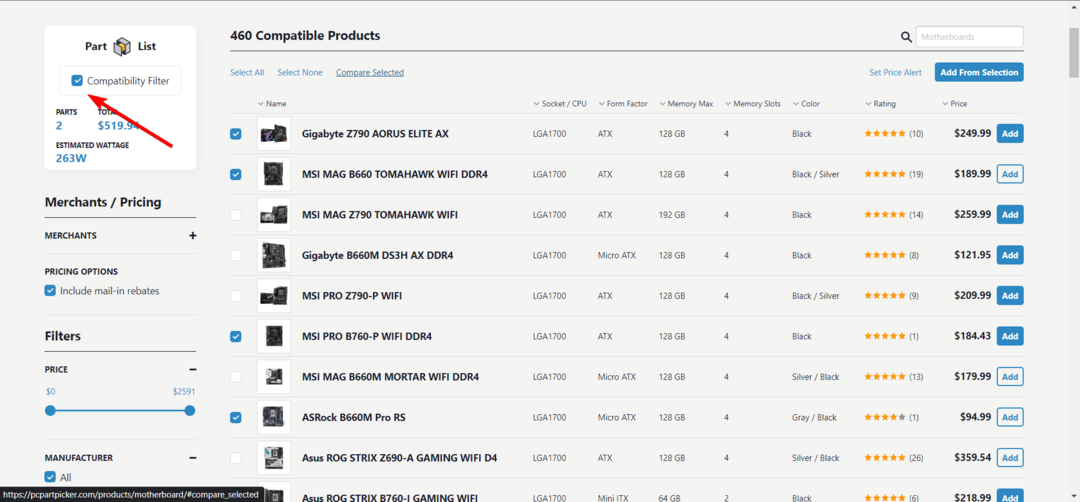
- Pour comparer plusieurs produits côte à côte, sélectionnez les produits et cliquez sur le Comparer la sélection option en haut.
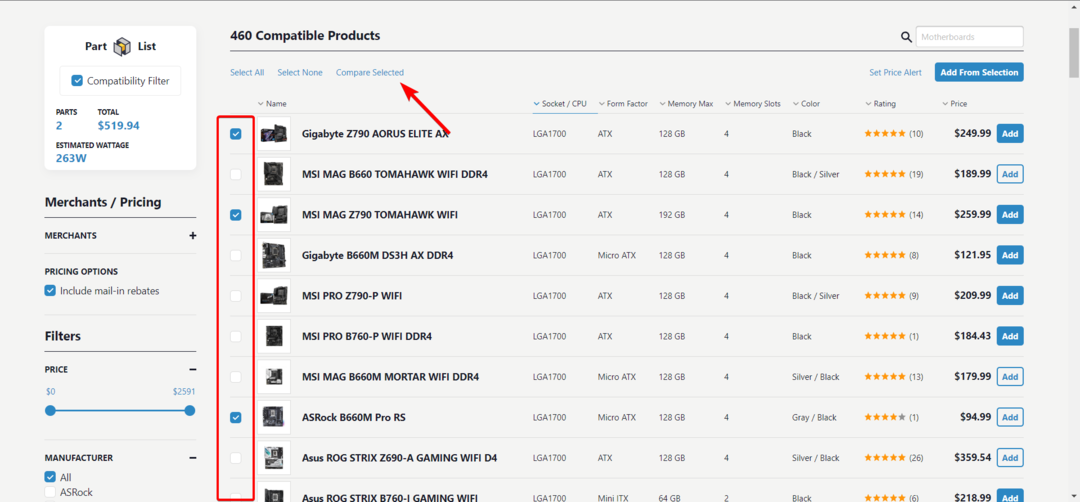
- Au fur et à mesure que vous sélectionnez des pièces, le site vous montrera Compatibilité: Avertissement si un composant que vous sélectionnez est incompatible avec votre build.
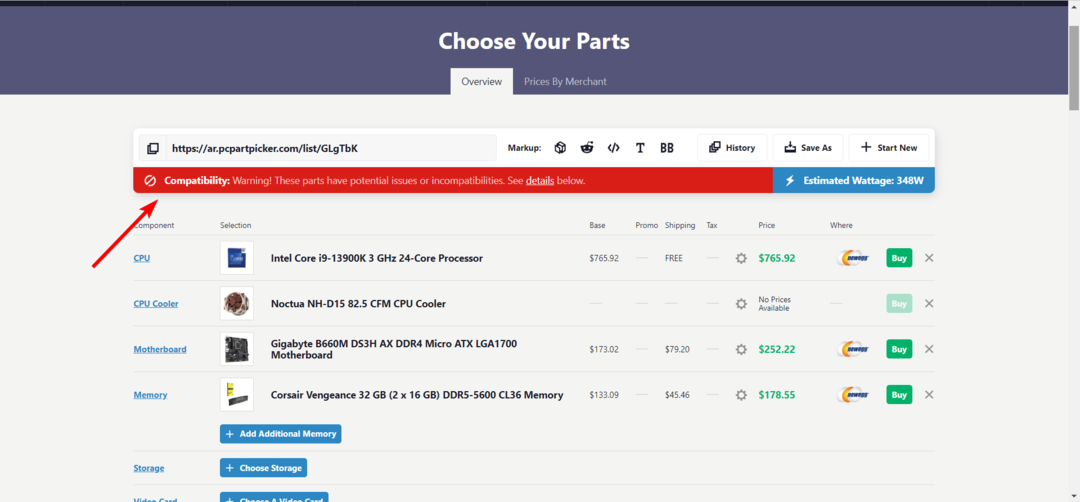
- Faites défiler jusqu'à Problèmes potentiels/incompatibilités section pour vérifier les problèmes de compatibilité entre les composants. Cette section mettra en évidence les pièces incompatibles et expliquera les problèmes de compatibilité spécifiques.
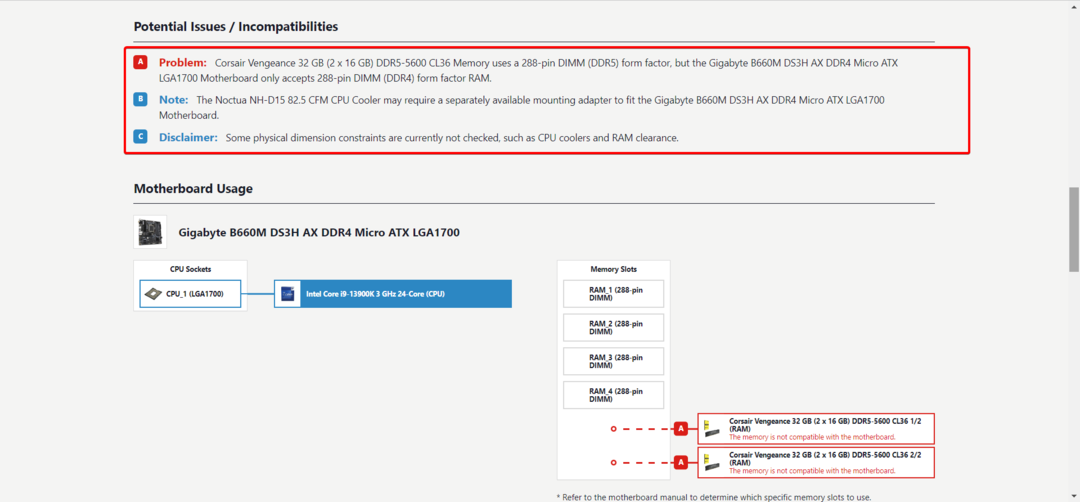
- Vous pouvez ensuite choisir de supprimer les pièces incompatibles en cliquant sur le X bouton à côté et en le remplaçant par une alternative appropriée.
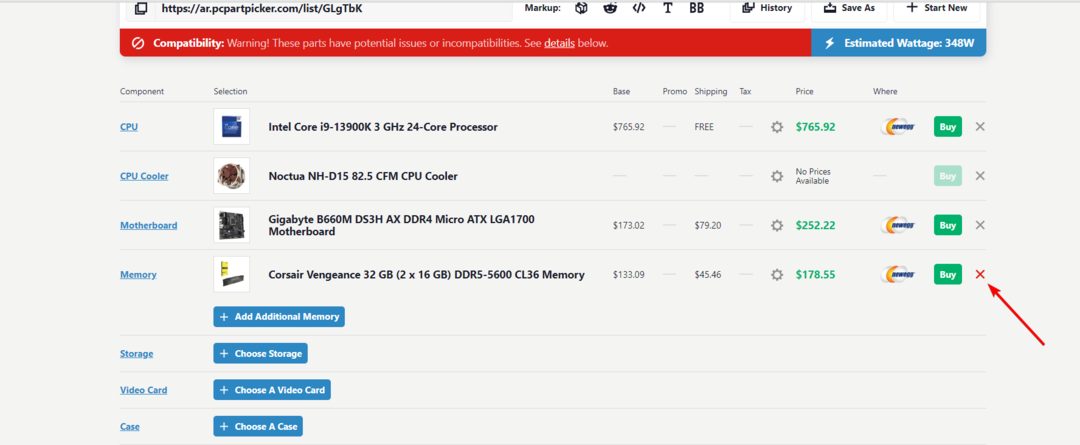
3.2 Ajouter des pièces supplémentaires
- Sinon, cliquez sur le + Ajouter des éléments supplémentaires… bouton vers des pièces supplémentaires.
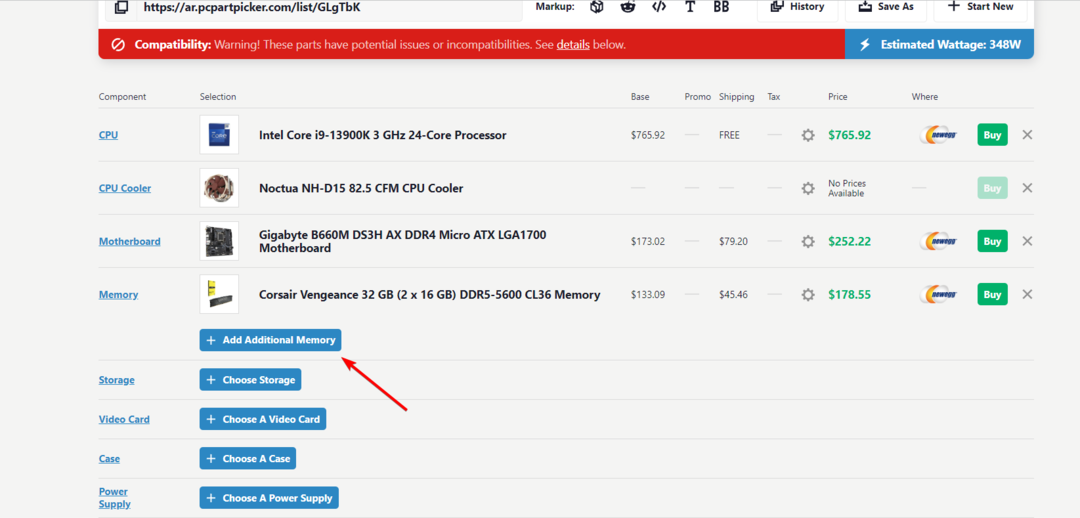
- Vous pouvez ajouter des pièces, des périphériques et des accessoires supplémentaires en utilisant les liens ci-dessous.
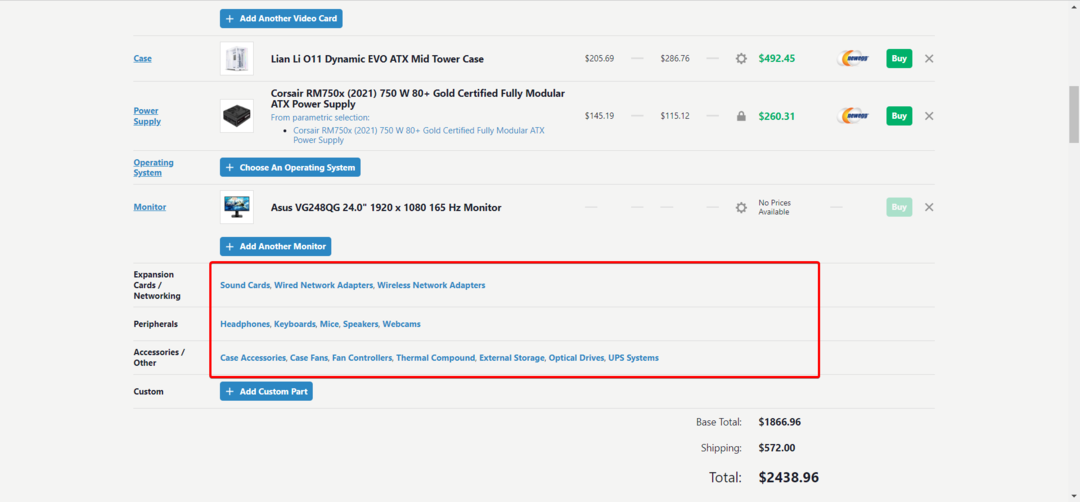
- Si le produit en question n'est pas disponible sur le site, cliquez sur le + Ajouter une partie personnalisée bouton.
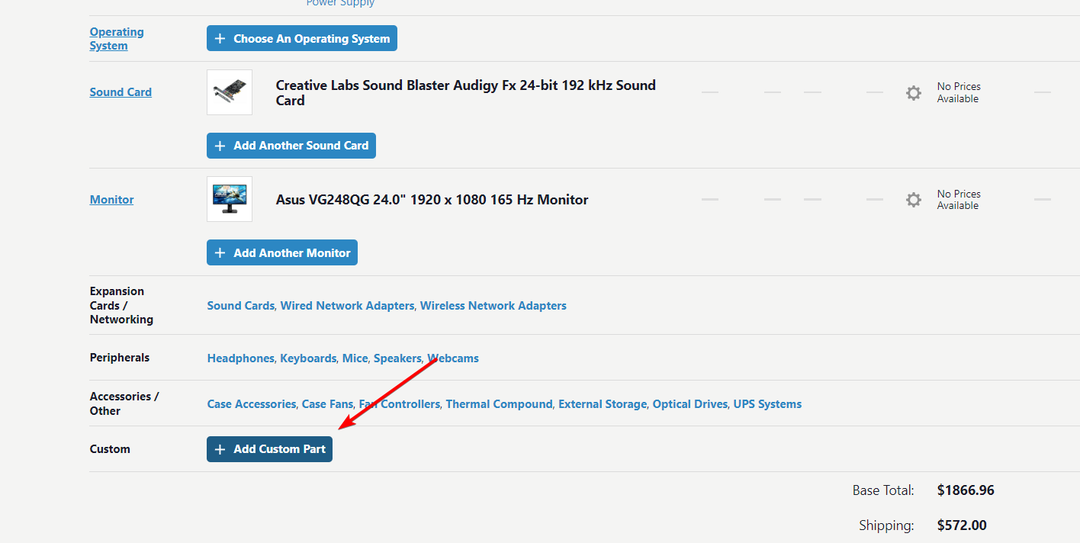
- Ensuite, entrez l'URL de la page produit du fabricant ou du détaillant et cliquez sur le Créer une pièce bouton. PCPartPicker essaiera de créer automatiquement la pièce et de l'ajouter à la base de données.
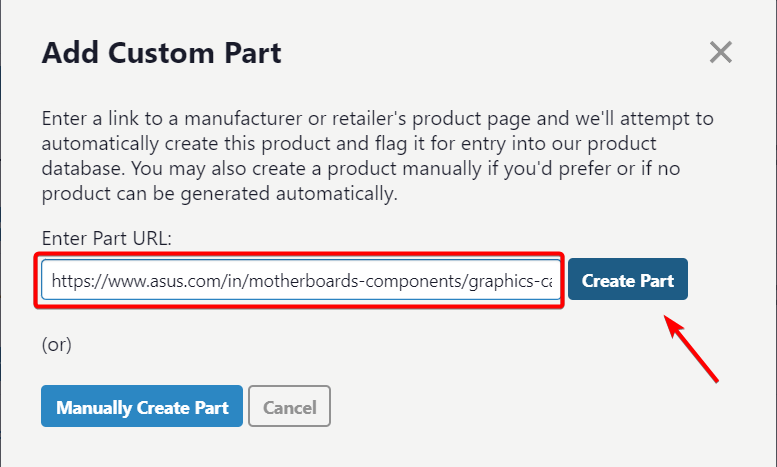
- Sinon, cliquez sur le Créer une pièce manuellement pour ajouter manuellement le produit à la liste.
- Le site choisira automatiquement l'option la moins chère pour chaque composant lors de la sélection des pièces.
- Pour afficher les prix actuels de différents détaillants, les avis sur les produits, les images des produits et l'historique des prix, cliquez simplement sur le nom du produit sur PCPartPicker.
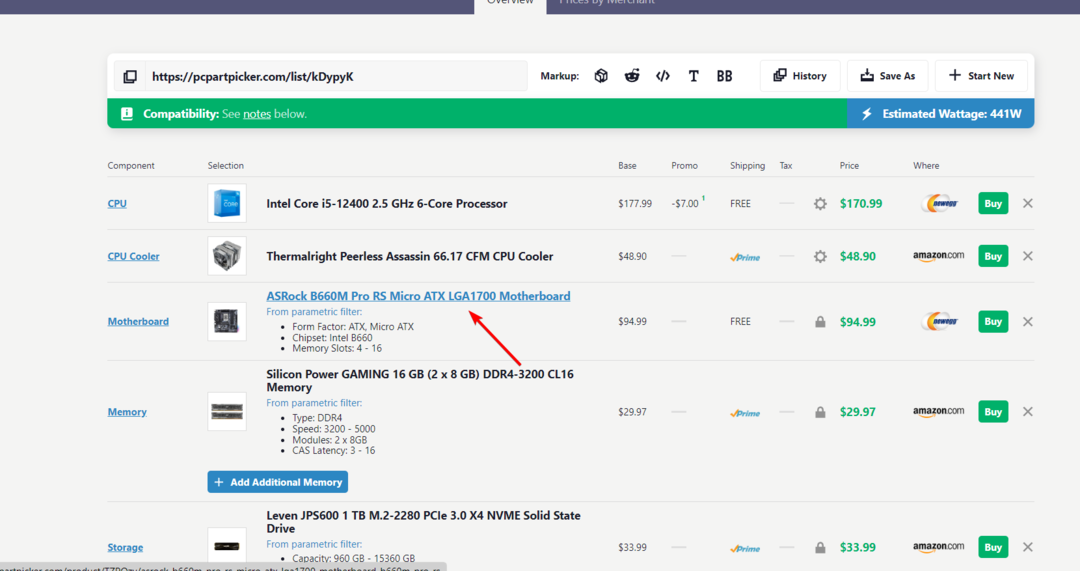
- Ici, vous pouvez comparer les prix de différents détaillants, consulter l'historique des prix, lire les avis sur les produits et définir des alertes de prix pour vos produits.
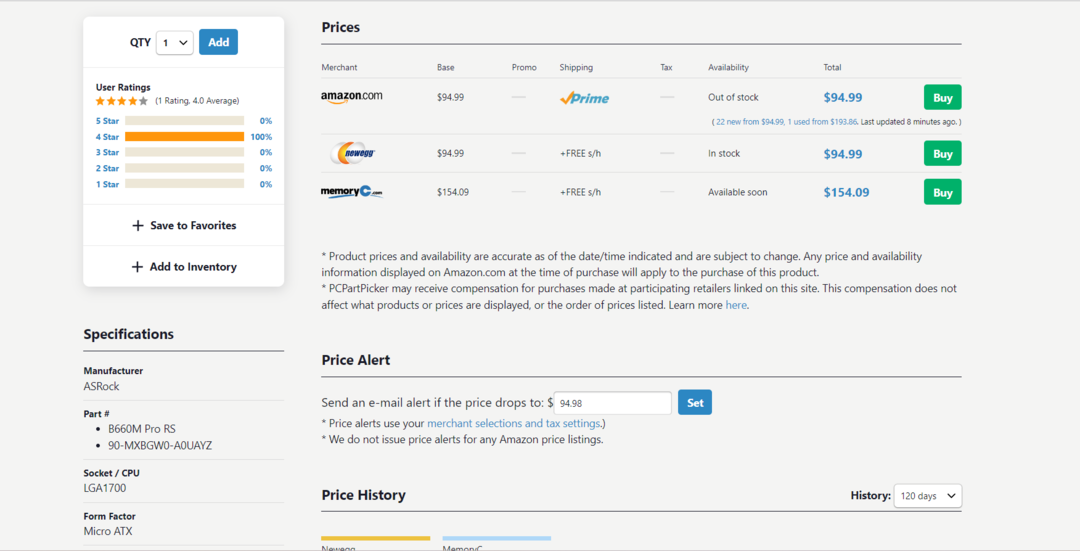
- Lorsque vous ajoutez des composants à votre liste, il est important de garder un œil sur Puissance estimée affichée en haut. Lors de la sélection d'une alimentation électrique, assurez-vous d'en choisir une avec une puissance supérieure à la consommation électrique estimée.
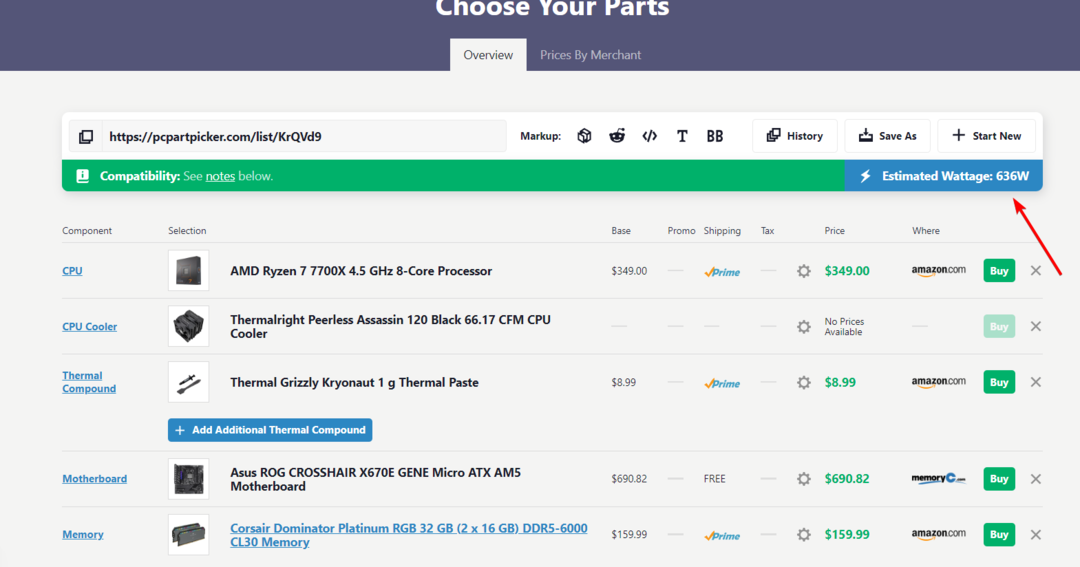
- Il est également bon d'avoir une puissance supplémentaire pour les futures mises à niveau.
- De même, gardez un œil sur Total prix en bas pour vous assurer que la construction de votre PC reste dans votre budget.
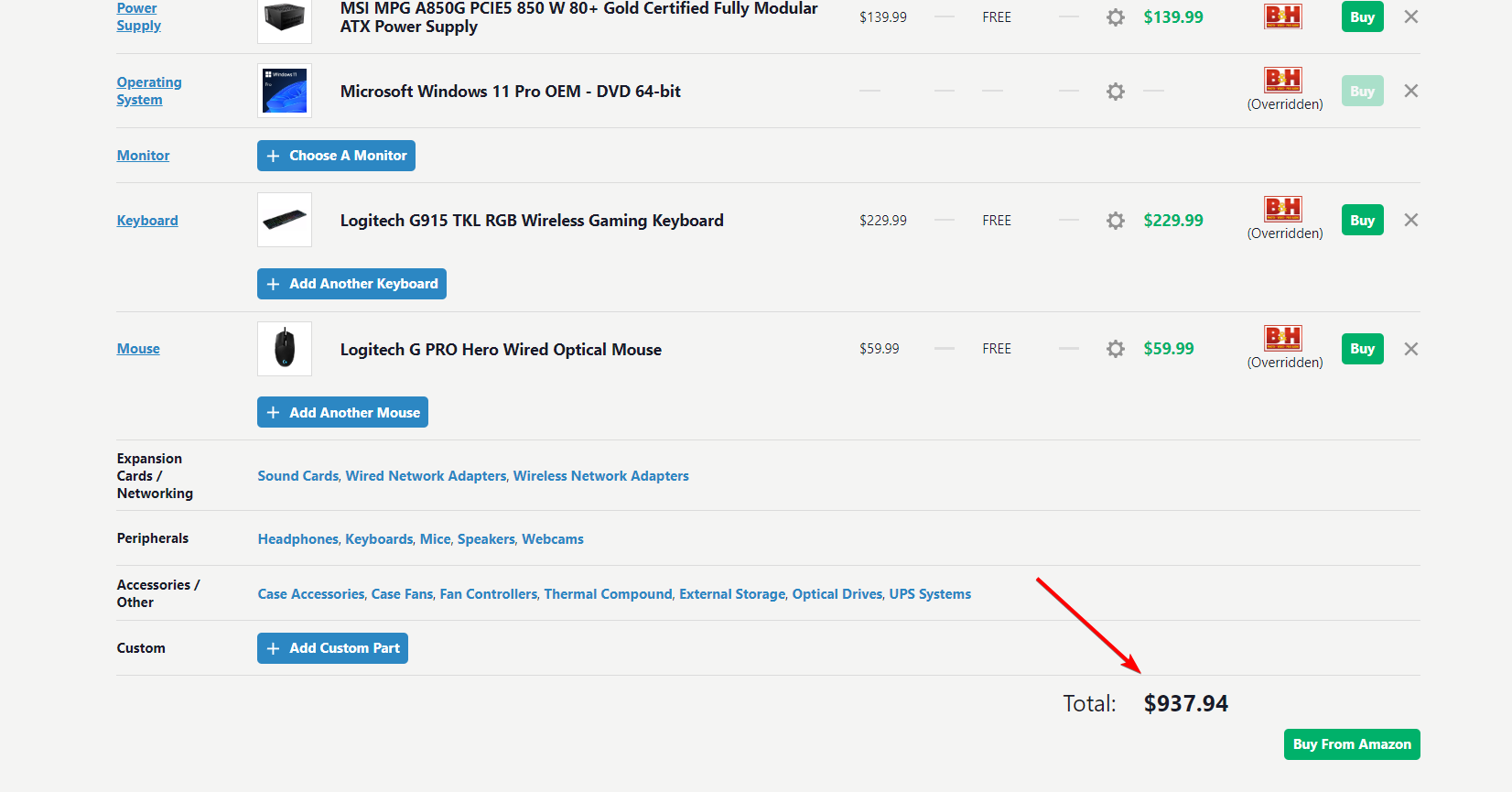
- Assurez-vous d'ajouter tous les composants essentiels à la construction de votre PC, tels qu'un processeur compatible, une carte mère adaptée, suffisamment de RAM, options de stockage, une carte graphique, une alimentation, un boîtier PC compatible et tout composant supplémentaire en fonction de vos besoins spécifiques et budget.
- Clash of Clans sera-t-il un jour disponible pour jouer sur Windows 11 ?
- Windows 11 a-t-il besoin d'emojis de drapeau? Les utilisateurs semblent le penser
- Utilisez l'outil de correction des couleurs Filmora 12.3 pour améliorer vos photos
4. Enregistrez et partagez vos builds
- Une fois que vous avez ajouté tous les composants, vous pouvez acheter vos pièces ou enregistrer votre construction pour plus tard en cliquant sur Enregistrer sous en haut de la page.
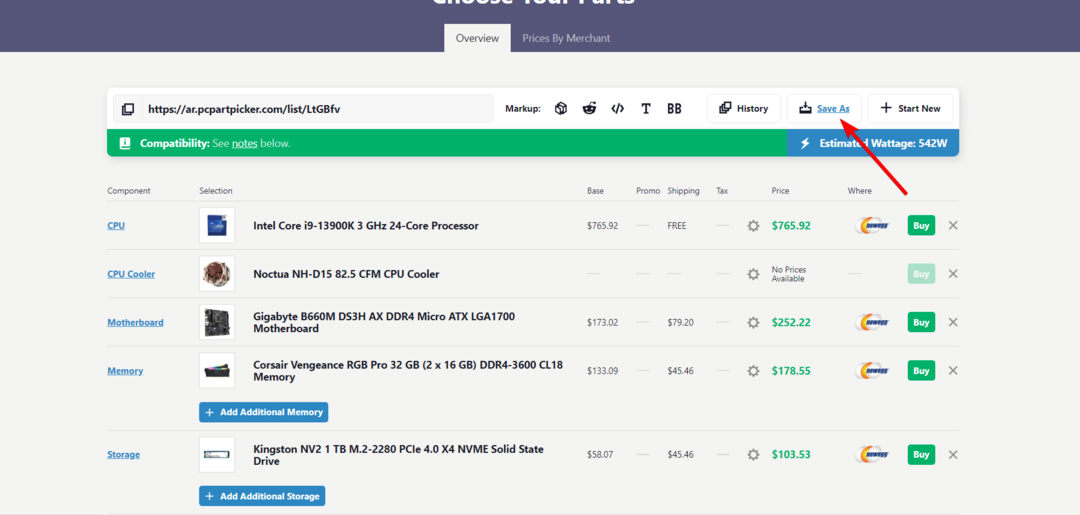
- Ensuite, sélectionnez Créer une nouvelle liste de pièces enregistrée nommée option, entrez un nom pour la liste, puis cliquez sur Sauvegarder. Si vous souhaitez enregistrer la liste de pièces en tant que liste publique, décochez la case Privé option avant d'enregistrer.
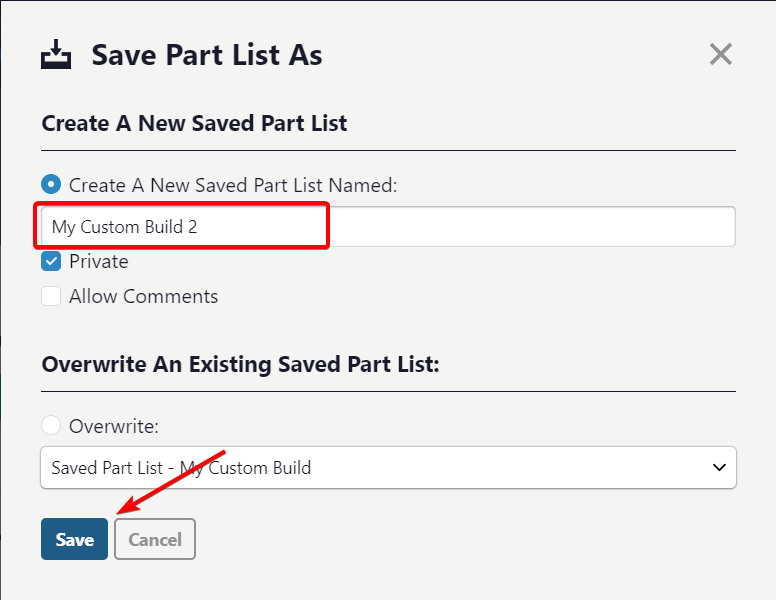
- Sinon, sélectionnez Écraser et choisissez une liste existante dans le compte et cliquez sur Sauvegarder pour écraser une liste existante.
- Pour afficher toutes vos listes enregistrées, cliquez sur le Listes de pièces enregistrées lien en haut de la page.
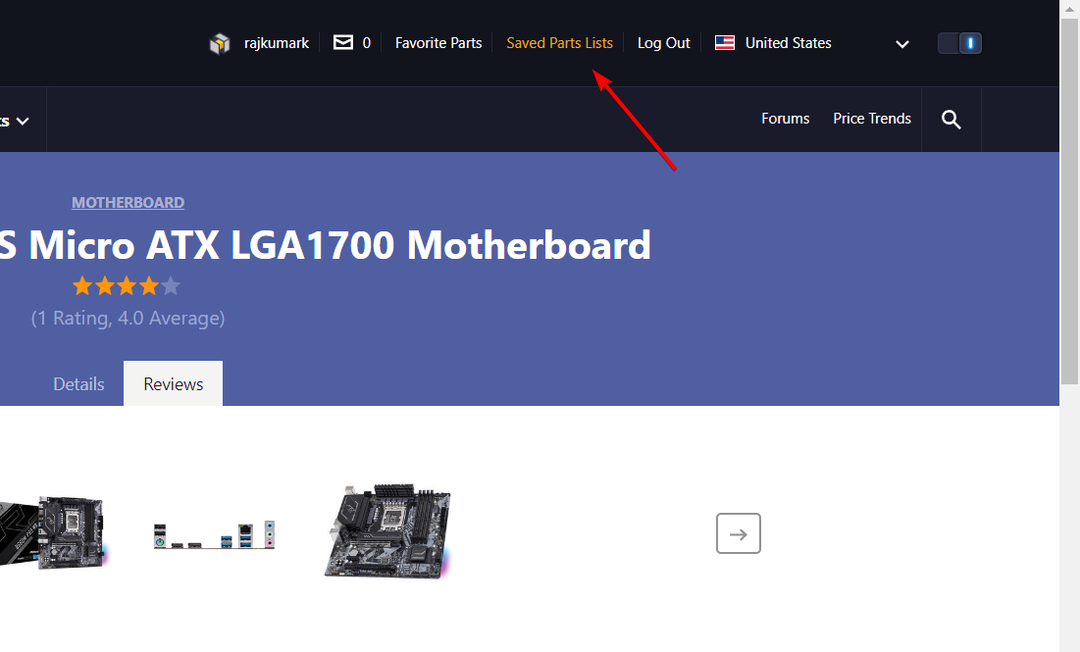
- Si vous souhaitez modifier une liste de pièces enregistrée, sélectionnez une liste dans le volet de gauche et cliquez sur Modifier la liste des pièces.
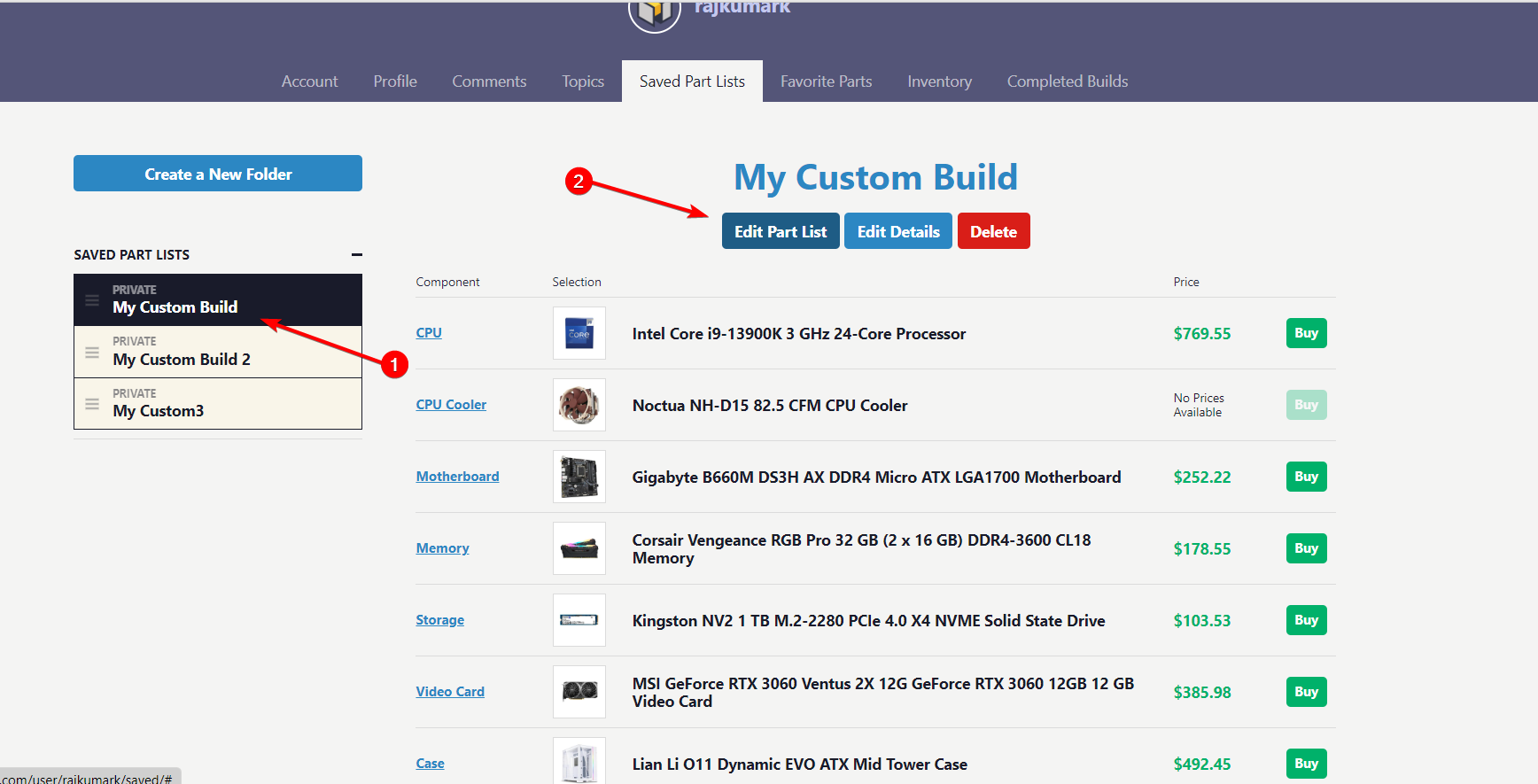
- Pour ajouter ou modifier les détails de la construction, cliquez sur Modifier les détails.
- Si vous souhaitez supprimer entièrement une liste de pièces, cliquez sur Supprimer pour le supprimer de vos builds enregistrés.
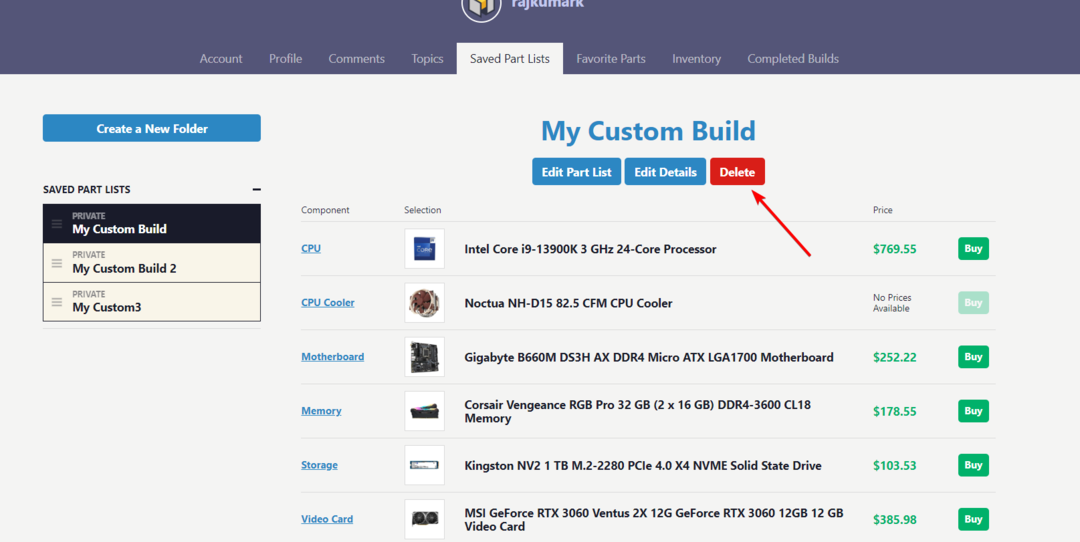
- Vous pouvez copier l'URL unique à partir du Choisissez vos pièces page pour partager votre construction avec d'autres pour commentaires ou référence. Vous pouvez également exporter la page des pièces vers les forums Reddit ou PCPartPicker pour obtenir des avis supplémentaires.
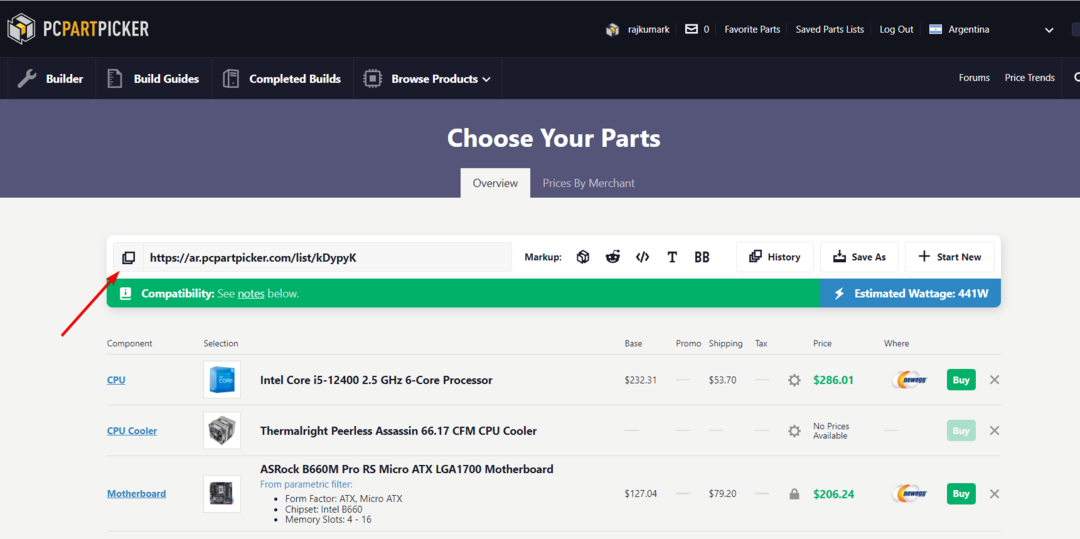
5. Achetez vos pièces
Une fois que vous avez finalisé votre construction, il est temps de faire votre achat. Vous pouvez soit choisir l'option de détaillant la moins chère pour chaque composant, soit acheter auprès d'un seul détaillant qui possède toutes les pièces dont vous avez besoin.
- Comme mentionné précédemment, PCPartPicker sélectionne automatiquement le marchand avec le prix le plus bas disponible. Si vous souhaitez acheter chez un autre marchand, vous pouvez cliquer sur le Paramètres icône à côté du prix sur le Choisissez vos pièces page.
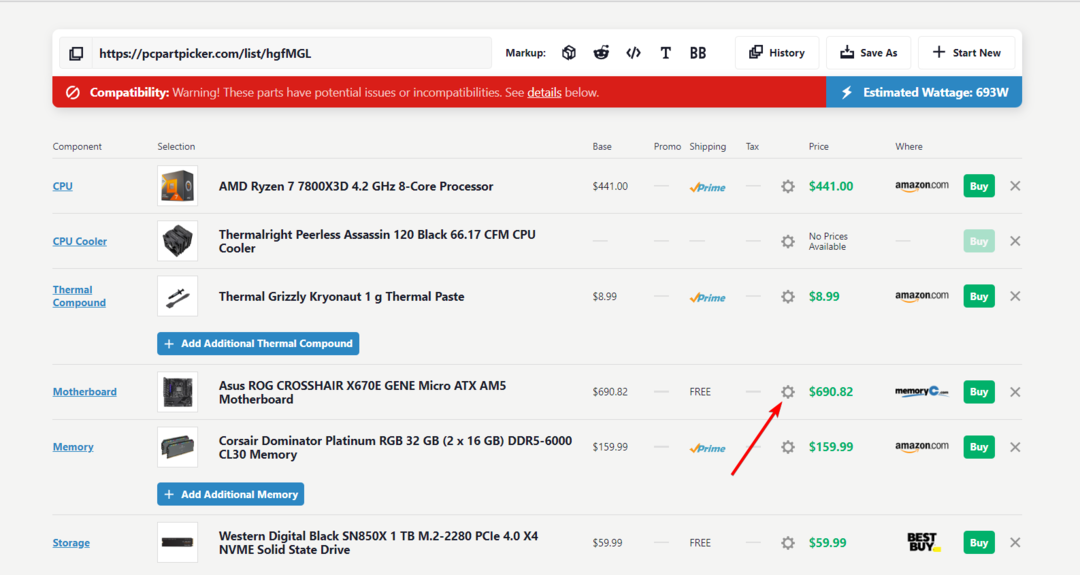
- Ensuite, choisissez le Utiliser le prix actuel d'un marchand spécifique option et sélectionnez le commerçant dans le menu déroulant.
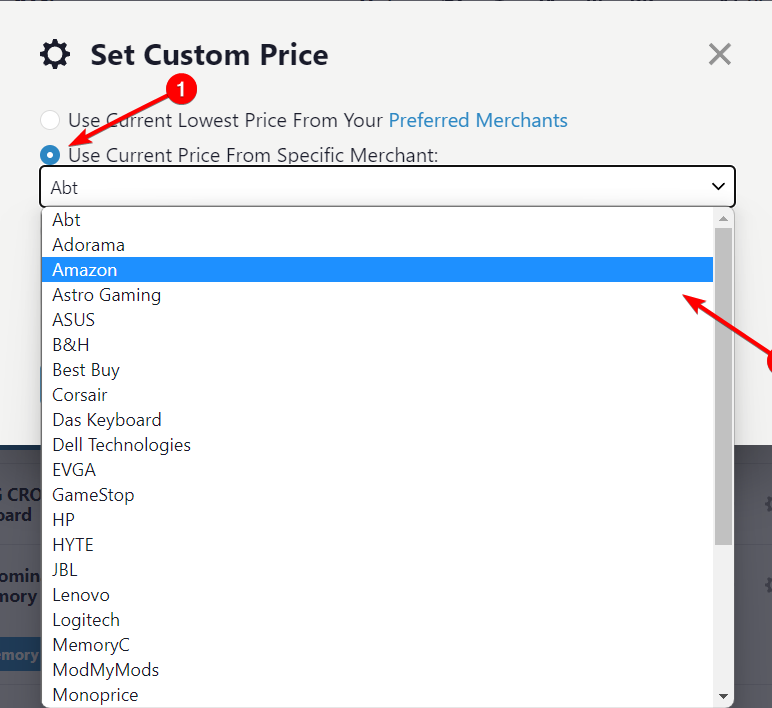
- Puis clique Enregistrer les paramètres de prix des pièces pour enregistrer les paramètres de prix.
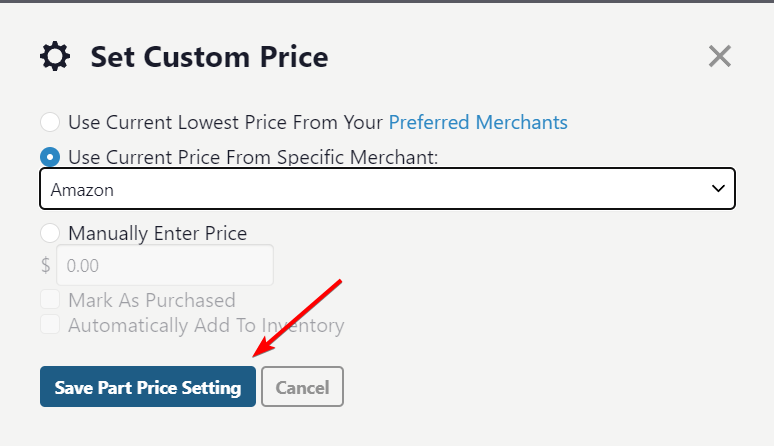
- Cliquer sur Prix par commerçant pour vérifier la disponibilité et les prix proposés par les différents détaillants.
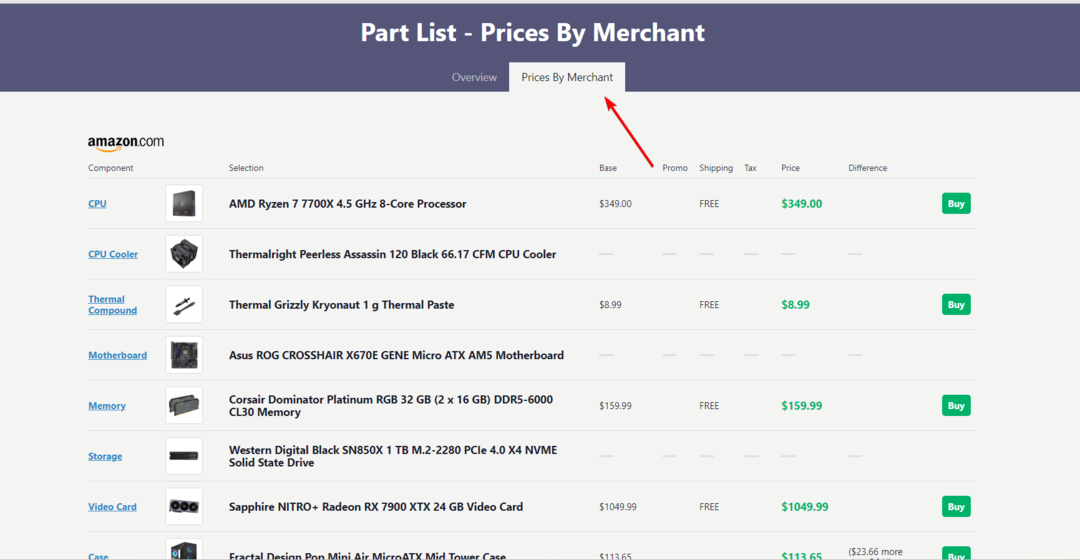
- Pour acheter une pièce spécifique, cliquez simplement sur le Acheter à côté de celui-ci, et vous serez redirigé vers le site Web du détaillant où vous pourrez finaliser l'achat de l'article.
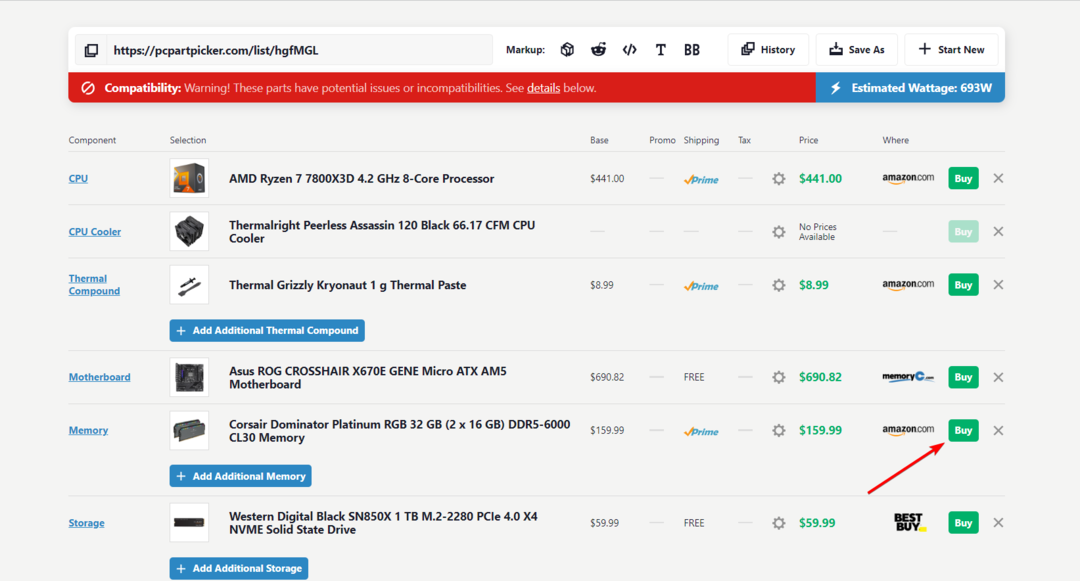
- Pour effectuer des achats groupés via le Amazone revendeur, cliquez Acheter sur Amazon situé sous le prix total. Si une pièce n'est pas disponible sur Amazon, vous pouvez l'acheter auprès d'autres détaillants.
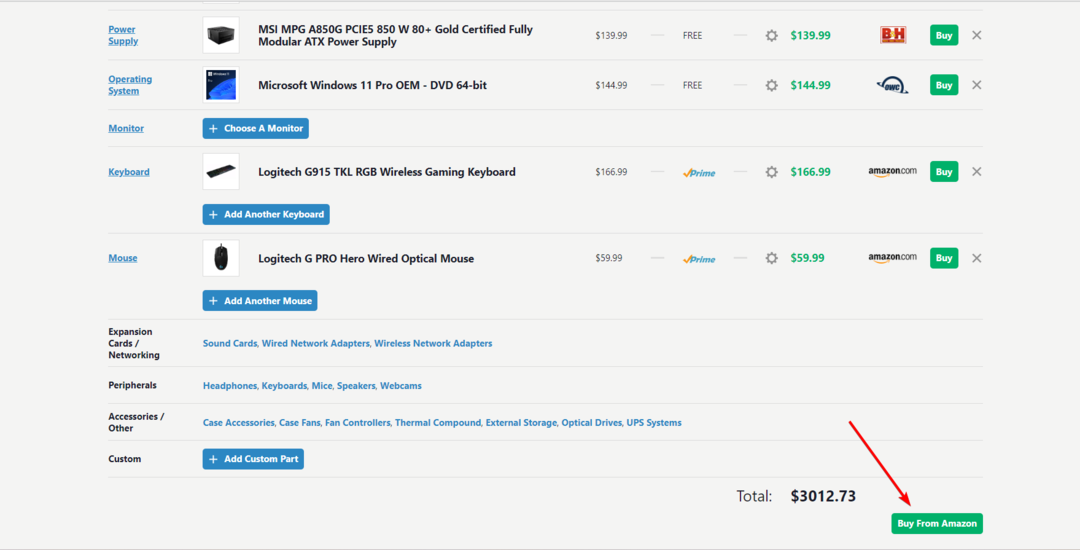
- Si une certaine pièce n'est pas disponible actuellement ou en rupture de stock chez un détaillant, le Acheter bouton sera grisé. Dans ce cas, vous pouvez enregistrer la liste des pièces et attendre que la pièce soit à nouveau disponible ou envisager de l'acheter dans un magasin physique.
C'est ça! Vous savez maintenant comment créer un PC à partir de zéro à l'aide de PCPartPicker. Essayez le site Web une fois et comprenez les différentes options et fonctionnalités avant de vous mettre enfin à la tâche.
Si vous cherchez à acheter un nouveau carte graphique pour les jeux, voici quelques-unes des meilleures options disponibles.
Si vous avez d'autres questions ou suggestions concernant la construction d'un PC, veuillez les déposer dans la section des commentaires.
Vous rencontrez toujours des problèmes ?
SPONSORISÉ
Si les suggestions ci-dessus n'ont pas résolu votre problème, votre ordinateur peut rencontrer des problèmes Windows plus graves. Nous vous suggérons de choisir une solution tout-en-un comme Fortifier pour résoudre efficacement les problèmes. Après l'installation, cliquez simplement sur le Afficher et corriger bouton puis appuyez sur Lancer la réparation.